|
Possiamo cominciare
1. Apri
un'immagine trasparente di 985 x 625 pixels
2. Tavolozza
dei colori - imposta il colore di primo piano con
#c4a376
e come sfondo il colore
#67502d
3. Prepara un
gradiente di primo piano - stile Sprazzo di luce- così
configurato:
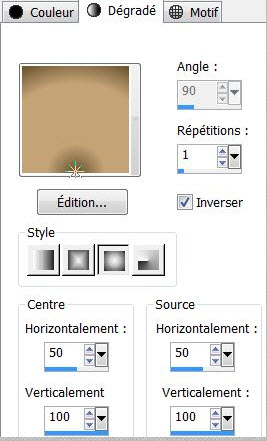
4. Attiva lo
strumento
 e riempi il livello con il gradiente
e riempi il livello con il gradiente
5. Effetti>Plugin>VM
Distorsion / Flipper a 87/39/172
6. Effetti>Plugin><
I.C.NET Software >Filter Unlimited 2.0>Alf's
Power Sines/ Absolute 2 Cosine Grads
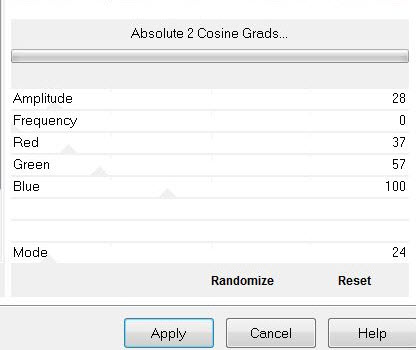
7. Effetti>Plugin>Nick
Softwar Color Effex Pro.3 0 -Bi Color Filters- Cool /Warm
2
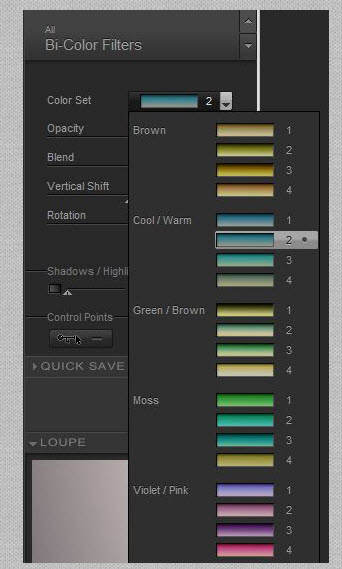
8. Effetti>Plugin><
I.C.NET Software >Filter Unlimited 2.0>Plugins
AB21 /Cheap video trick reset e apply
9.
Livelli>Nuovo livello raster
10. Attiva lo
strumento Riempimento (f) e riempi il livello con il
colore di primo piano
11.
Apri la
maschera "Image_01"
ed iconizzala
. Torna al tuo lavoro
. Livelli>Nuovo livello
maschera>da immagine
. Scorrendo il menù della
finestra che si apre, cerca e carica la maschera appena
aperta
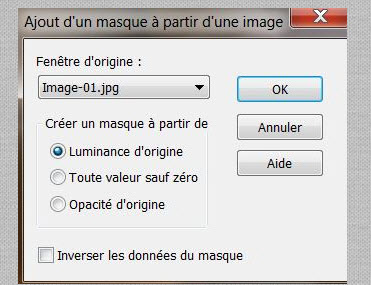
12.
Livelli>Unisci>Unisci gruppo
13. Effetti>Effetti
bordo>Aumenta di più
14. Effetti>Effetti 3D>Sfalsa
ombra 9/10/100/14 in nero
- Ripeti lo sfalsa ombra ma con
i primi due valori in negativo -9/-10
15. Effetti>Plugin>< I.C.NET
Software >Filter Unlimited 2.0>Liquid Silk Filtersut
Vol.II
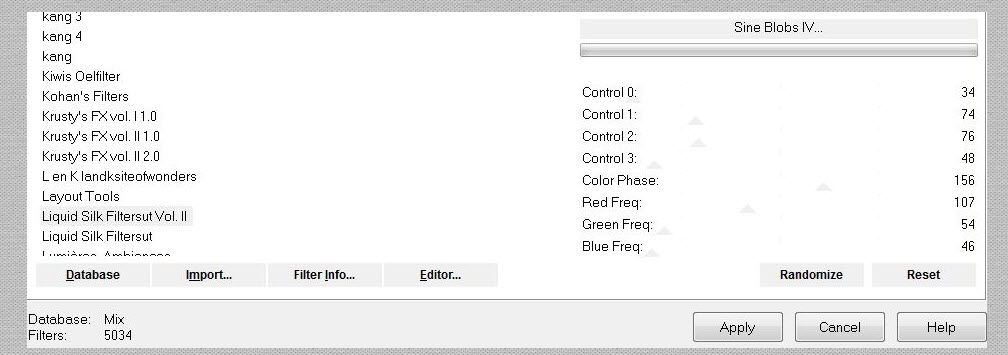
16. Effetti>Plugin>MuRa's
Meister>Perspective Tilling
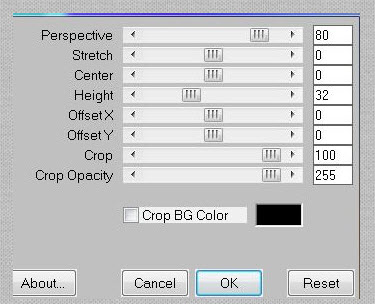
17. Effetti>Plugin>Alien Skin
Eye Candy 5>Impact>Perspective Shadow - Preset
''renee_invasion_1''
18. Apri il tube "image_02"
- Modifica>Copia - torna al tuo
lavoro ed incolla come nuovo livello
19. Tavolozza dei livelli -
cambia la modalità di miscelatura di questo livello in
Luminanza - diminuisci l'opacità a 83
20.
Livelli>Nuovo livello raster
21.
Selezioni>Carica/salva selezione>Carica selezione da
disco - Cerca e carica la selezione
''renee_invasion_1''
22. Attiva lo
strumento Riempimento (f) e riempi la selezione con il
colore di sfondo
(nel
materiale puoi trovare l'effetto già pronto in .png - se
non hai il filtro Eye Candy 6, puoi utilizzare Eye Candy
5 Textures)
23. Effetti>Plugin>Eye Candy 6>Wood-
*Settings Tour -Natural : Mahogany
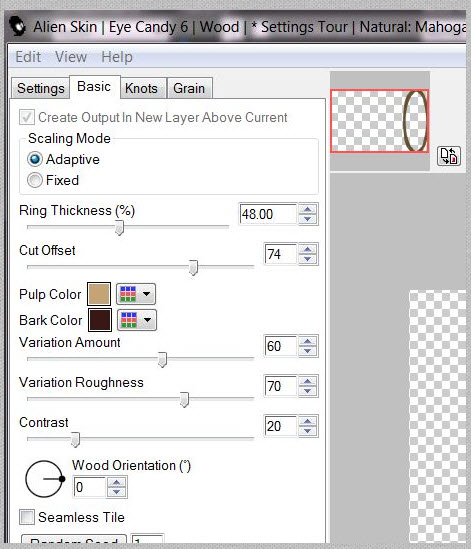
24. SELEZIONI>DESELEZIONA
TUTTO
25. Effetti>Plugin>Eye Candy
6>-*Settings Tour- Below Short Right Strong Lighting
_invasion
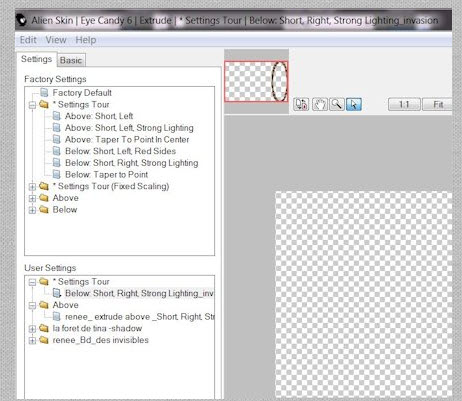
26. Effetti>Plugin>FM Tile Tools>Blend
Emboss per default
27. Tavolozza dei livelli -
posizionati in alto
28. Apri il tube "invasion_image
3"
- Modifica>Copia - torna al tuo
lavoro ed incolla come nuovo livello
- Posiziona nell'angolo destro e trascina leggermente
verso sinistra per far coincidere con la linea
verticale del livello precedente, così:
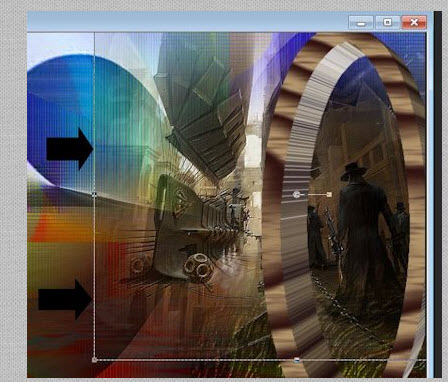
29. Effetti>Plugin>FM Tile Tools>Blend
Emboss per default
30. Tavolozza dei livelli -
posizionati in alto
31. Apri il tube "image_05"
- Modifica>Copia - torna al tuo
lavoro ed incolla come nuovo livello
32. Tavolozza dei livelli -
cambia la modalità di miscelatura di questo livello in
Normale - diminuisci l'opacità a 75
33. Livelli>Disponi>Sposta sotto
al livello Raster 2
34. Tavolozza dei livelli -
posizionati in alto
35. Apri il tube "image_06"
- Modifica>Copia - torna al tuo
lavoro ed incolla come nuovo livello
- Posiziona al limite della catena, così:
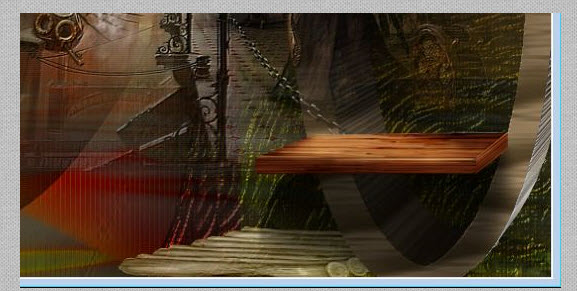
- Così si presenta la tavolozza
dei livelli
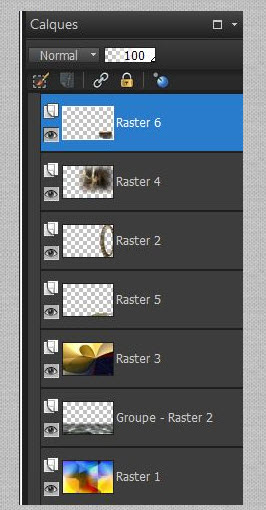
36. Tavolozza dei livelli -
posizionati in alto
37.
Livelli>Nuovo livello raster
38.
Selezioni>Carica/salva
selezione>Carica selezione da disco - Cerca e carica la
selezione
''renee_invasion_2''
39. Attiva lo
strumento Riempimento (f) - opacità a 50 -
e riempi la selezione con il colore di
sfondo

- Riporta l'opacità dello
strumento a 100
40.
SELEZIONI>DESELEZIONA TUTTO
41. Effetti>Plugin>Carolaine et
Sensibility>CSHalloween

42. Effetti>Plugin>Alien
Skin Eye Candy 6>Impact>Perspective Shadow - Preset Drop
height 1 (stessi valori anche per Eye Candy 5)
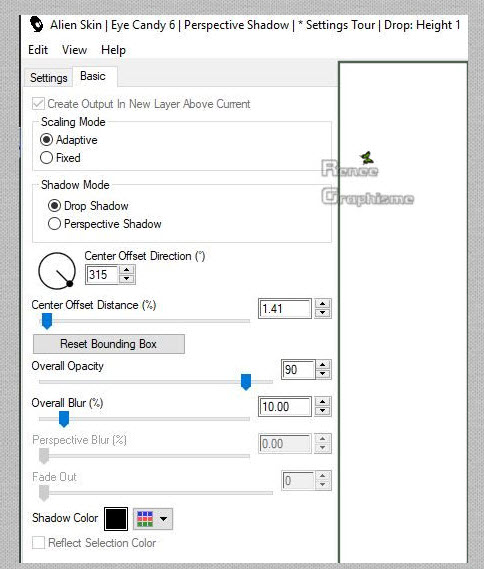
43. Livelli>Duplica
44. Effetti>Effetti
immagine>Scostamento O = -121 e V = 0 Trasparente
45. Livelli>Unisci>Unisci giù
46. Tavolozza dei livelli -
cambia la modalità di miscelatura di questo livello in
Normale
- Effetti>Effetti bordo>Aumenta
47. Apri il tube
''chg.10.24102012''
- Immagine>Ridimensiona a 70%
- Modifica>Copia - torna al tuo
lavoro ed incolla come nuovo livello
- Posiziona correttamente
48. Apri il tube "renee_invasion"
- Modifica>Copia - torna al tuo
lavoro ed incolla come nuovo livello
- Posiziona contro al bordo superiore
sinistro
49. Livelli>Disponi>Sposta giù -
2 volte
50. Regola>Correzione automatica
intelligente
- Così si presenta la tavolozza
dei livelli:
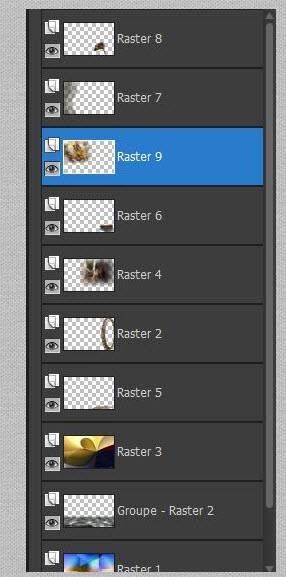
51. Tavolozza dei livelli -
resta posizionato sul livello Raster 9
- Apri il tube "image_08"
- Modifica>Copia - torna al tuo
lavoro ed incolla come nuovo livello
- Posiziona correttamente
52. Livelli>Unisci>Unisci
visibile
53. Immagine>Aggiungi bordatura
- 5 pixels in nero
54.
Selezioni>Carica/salva
selezione>Carica selezione da disco - Cerca e carica la
selezione
''renee_invasion_3''
55. Livelli>Nuovo livello raster
56. Effetti>Plugin>Alien Skin
Eye Candy 5>Impact>Glass>Clear
57.
SELEZIONI>DESELEZIONA TUTTO
58. Effetti>Plugin>Flaming Pear>Flexify
2
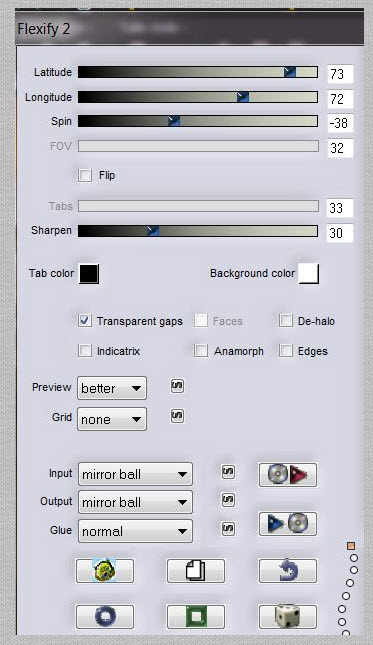
59. Livelli>Unisci>Unisci
visibile
60. Immagine>Aggiungi bordatura
- asimmetrico

61. Apri il tube
''renee_invasion_fenetre"
- Modifica>Copia - torna al tuo
lavoro ed incolla come nuovo livello
62. Apri il tube del testo
- Modifica>Copia - torna al tuo
lavoro ed incolla come nuovo livello
63. Apri il tube "attaches_invasion"
- Modifica>Copia - torna al tuo
lavoro ed incolla come nuovo livello
- Posiziona correttamente
64. Immagine>Aggiungi bordatura
- 5 pixels in nero
65. Immagine>Ridimensiona a 1050
pixels di larghezza
Il
tutorial è terminato
Spero abbiate gradito eseguirlo
Grazie
Renée
Scritto il 14 febbraio 2013
pubblicato
nel 2013
*
Ogni somiglianza con una lezione esistente è una pura
coincidenza
*
Non dimenticate di ringraziare i tubeurs e le
traduttrici che lavorano con e per noi.
Grazie
|